1、前期准备
下载并安装一站式证书申请和证书密钥管理工具 KeyManager
第一次打开需要设置密码,可随意设置。设置完成进入主界面(如下图)
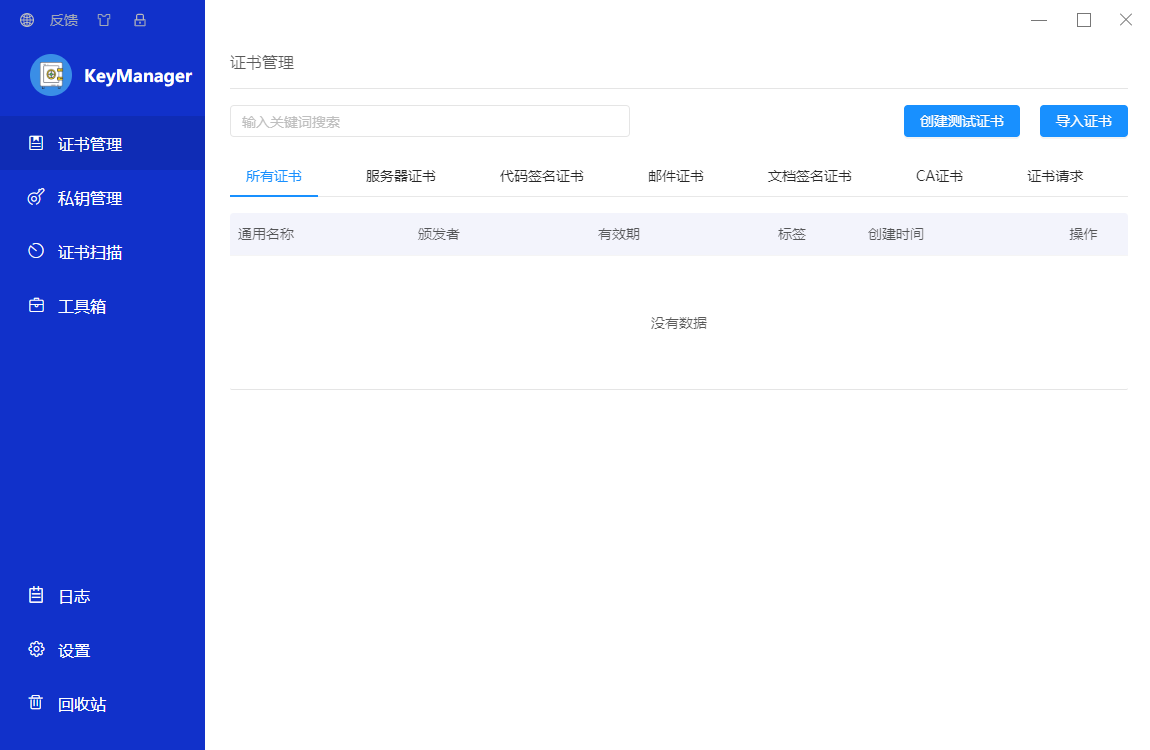
2、在 FreeSSL 官网申请 SSL 证书
打开 https://freessl.cn/ 进入 FreeSSL 官网
这里演示的域名为 quan.ws 申请 TrustAsia 双域名,在输入框中填写要申请证书的的域名(如下图)
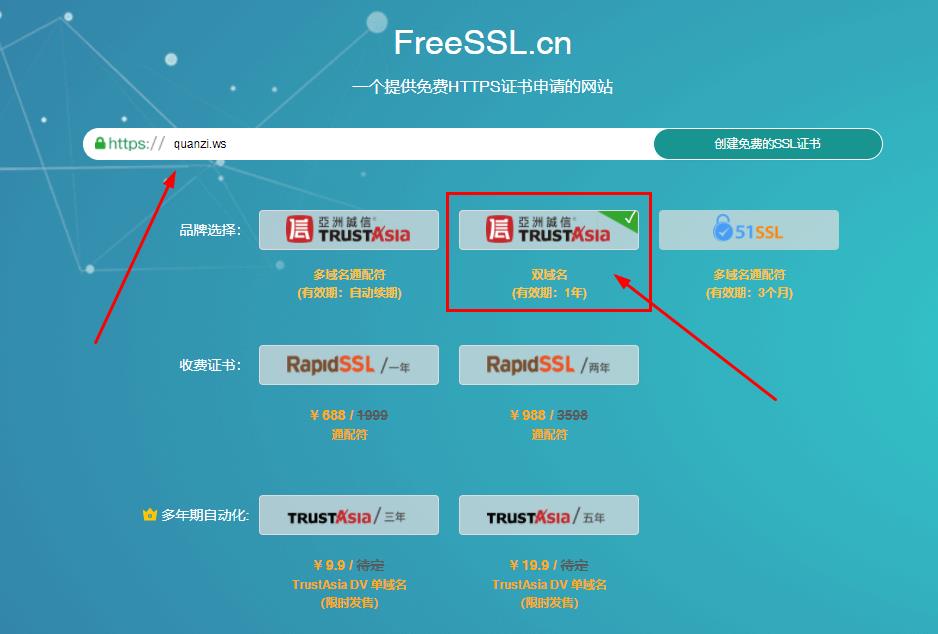
按截图勾选勾选 TrustAsia 双域名,点击【创建免费的 SSL 证书】
跳转到下图界面,在输入框输入自己的邮箱,下方选择可根据自己喜好更改,这里就默认了,然后【点击创建】
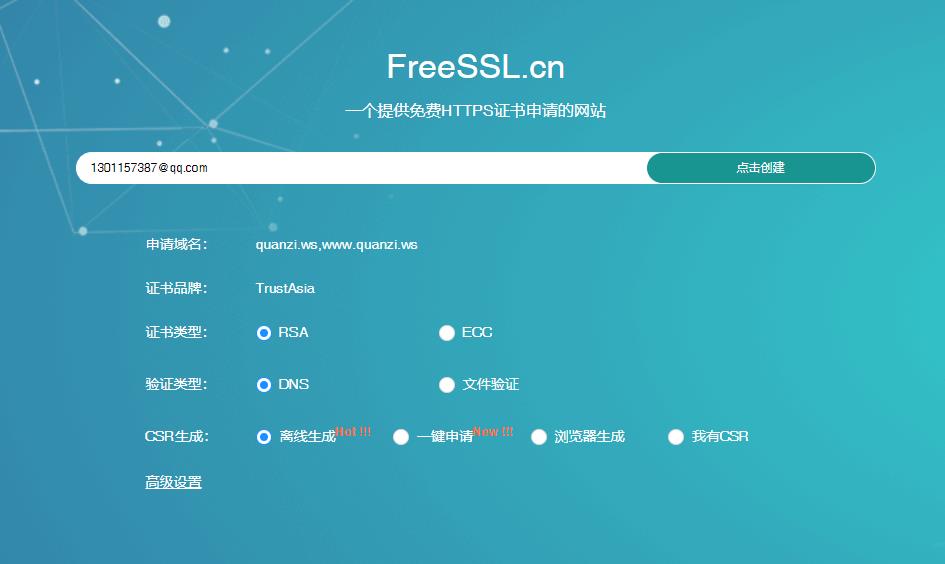
在弹窗的对话框中选择【打开 KeyManager】
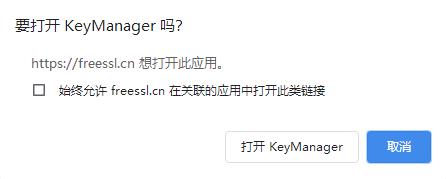
然后输入刚开始安装 KeyManager 后设置的密码进入 KeyManager,会自动跳转到下图页面
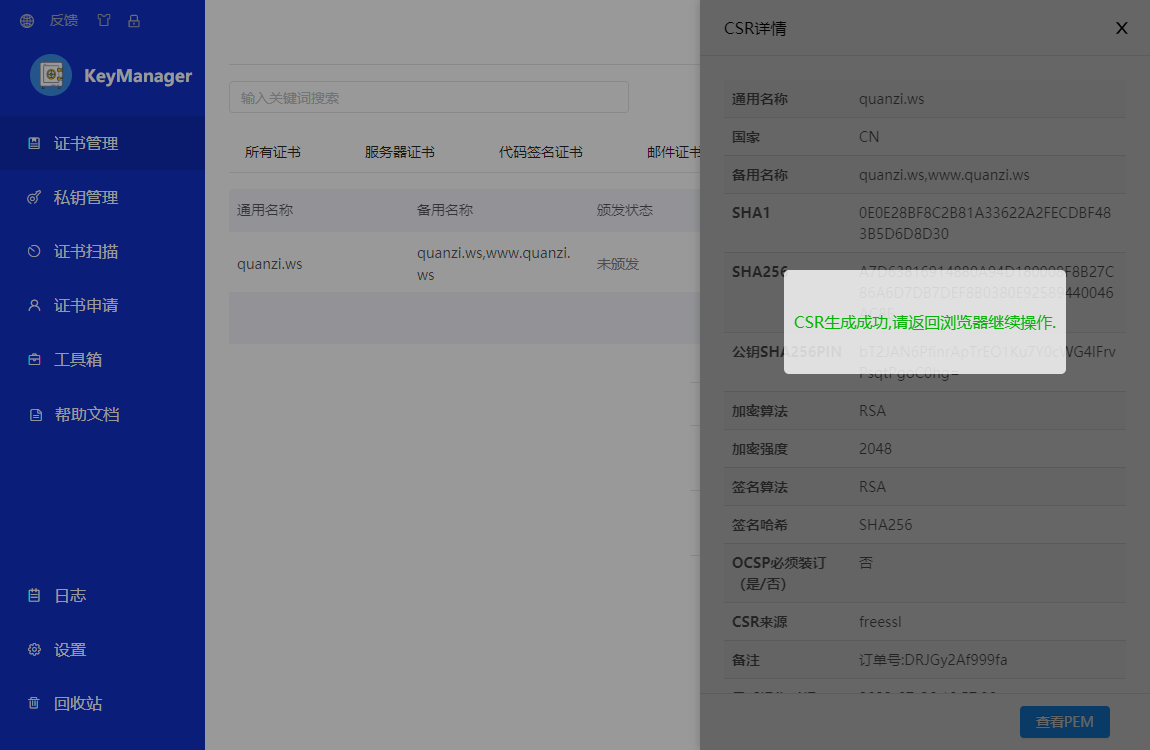
CSR 生成成功后返回浏览器,点击对话框中的【继续】(如下图)
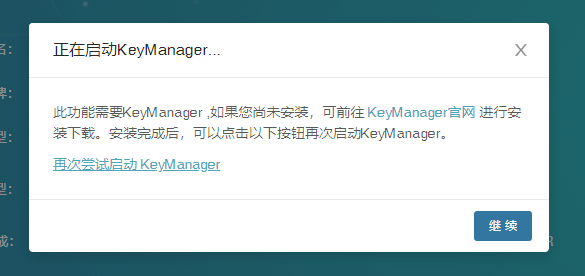
按照要求在 DNS 服务器添加 CNAME 解析记录(如下图)
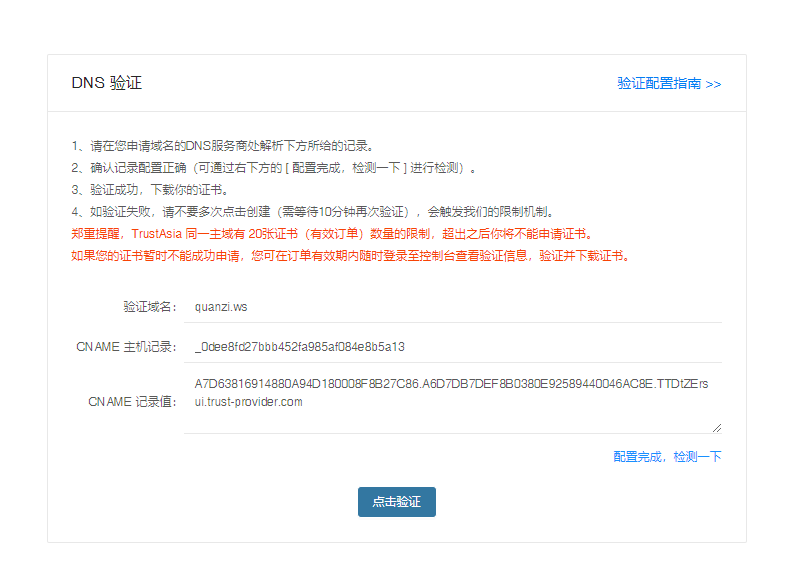
这里使用腾讯云的域名解析演示(如下图)
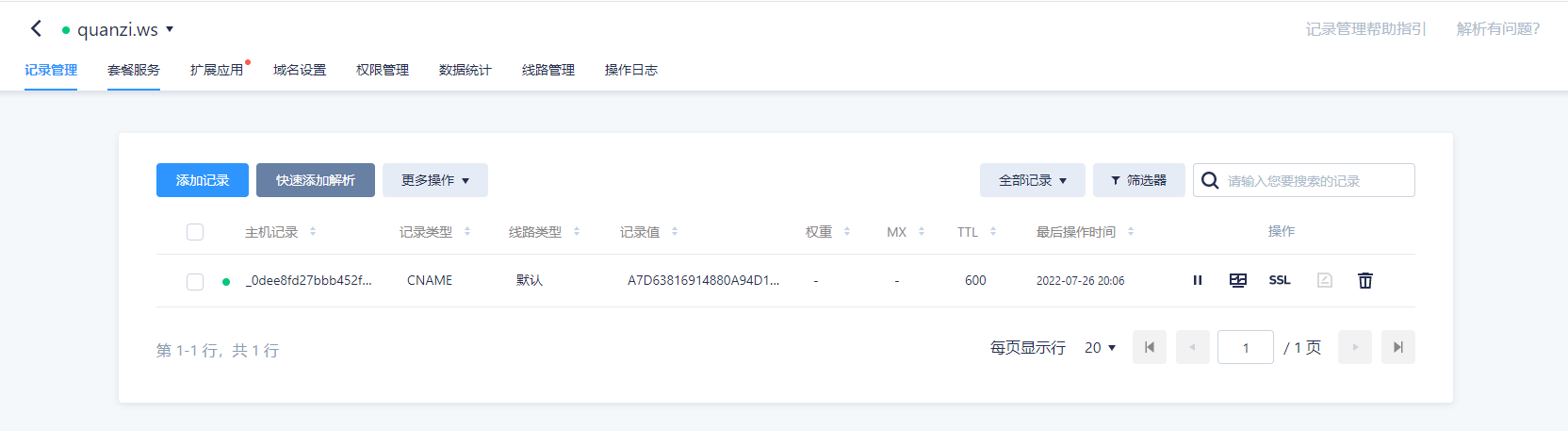
在 DNS 配置 OK 后,建议等待 20s 左右,点击页面上的【点击验证】
等待一会后,证书就申请成功了,点击【保存到 KeyManager】(如下图)
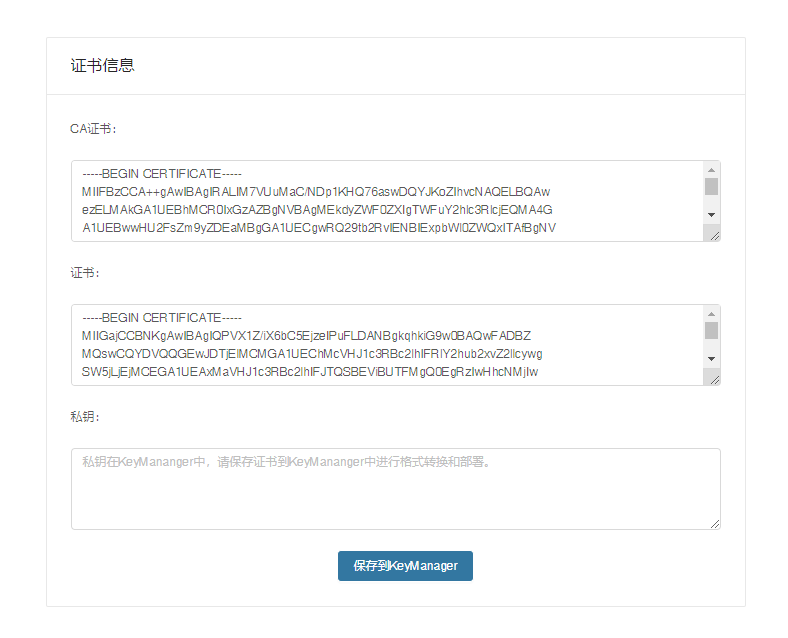
需要在弹窗的对话框中选择【打开 KeyManager】,并且输入安装时设置的密码,再次进入 KeyManager 保存证书
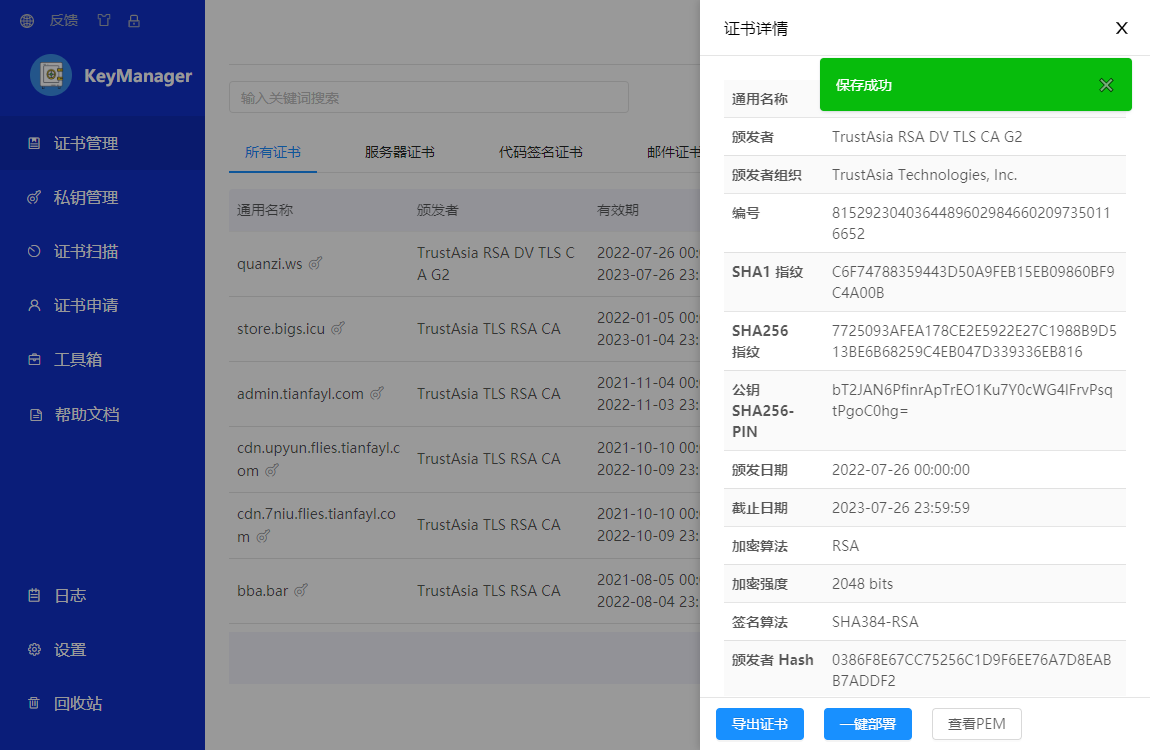
至此,域名 SSL 证书就申请成功了,你可以在 KeyManager 中导出你所需要的格式的即可。
关于 KeyManager
你可以在 FreeSSL 中申请 N 个证书,都可以通过 KeyManager 来进行管理。它不进可以管理证书,还可以把证书导出为不同的格式,甚至还可以通过它来申请证书。
具体使用方法可自行研究,这里就不多赘述了。
微信扫描下方的二维码阅读本文